Maison >tutoriels informatiques >Dépannage >Comment corriger l'erreur 0x00000191 du Microsoft Store ?
Comment corriger l'erreur 0x00000191 du Microsoft Store ?
- Linda Hamiltonoriginal
- 2024-11-20 11:24:411020parcourir
Microsoft Store est une application intégrée qui offre une grande commodité aux utilisateurs. Il permet non seulement la mise à jour des applications existantes mais également la découverte et l'installation de nouvelles. Cette fonctionnalité est avantageuse car elle élimine le besoin de visiter des sites Web tiers pour télécharger des logiciels, minimisant ainsi le risque de logiciels malveillants et d'autres menaces potentielles.
Cependant, rencontrer des erreurs dans le Microsoft Store n'est pas rare, et le code d'erreur 0x00000191 est celui auquel les utilisateurs peuvent être confrontés lorsqu'ils tentent de télécharger de nouvelles applications ou de mettre à jour celles existantes. Le message d'erreur affiché par Windows est plutôt vague et indique simplement :
Essayez encore. Quelque chose s'est produit de notre côté. Attendre un peu pourrait aider. Code 0x00000191
La plupart des utilisateurs suivent cette suggestion en redémarrant leur appareil et en essayant à nouveau de le télécharger ou de le mettre à jour. Malheureusement, cela ne résout pas le problème pour beaucoup, ce qui les amène à rechercher des moyens de corriger le code d'erreur 0x00000191 dans le Microsoft Store.
Ce problème peut affecter diverses applications, des outils de productivité aux jeux vidéo populaires comme Minecraft. Cela peut être particulièrement gênant pour les utilisateurs, surtout lorsque ces applications sont essentielles à des tâches telles que le travail à distance.
Il existe de nombreuses causes potentielles à cette erreur, allant de fichiers de magasin corrompus à une connexion Internet instable. Par conséquent, plusieurs méthodes existent pour résoudre ce problème, et nous proposons une gamme de solutions ci-dessous.
Veuillez essayer chacun d'entre eux pour voir lequel résout le problème pour vous. Si vous souhaitez essayer une solution beaucoup plus efficace à vos problèmes Windows, vous pouvez toujours compter sur l'utilitaire de réparation FortectMac Washing Machine X9.

Correction 1. Réinitialiser le cache du Microsoft Store
Commencez par réinitialiser le cache du Microsoft Store, ce qui est une raison courante d'erreurs telles que 0x00000191.
- Dans la recherche Windows, tapez wsreset.exe et appuyez sur Entrée.
- Attendez qu'une fenêtre noire apparaisse – ne la fermez pas.
- Une fois parti, Le Microsoft Store devrait redémarrer.
- Essayez à nouveau d'utiliser le Store.
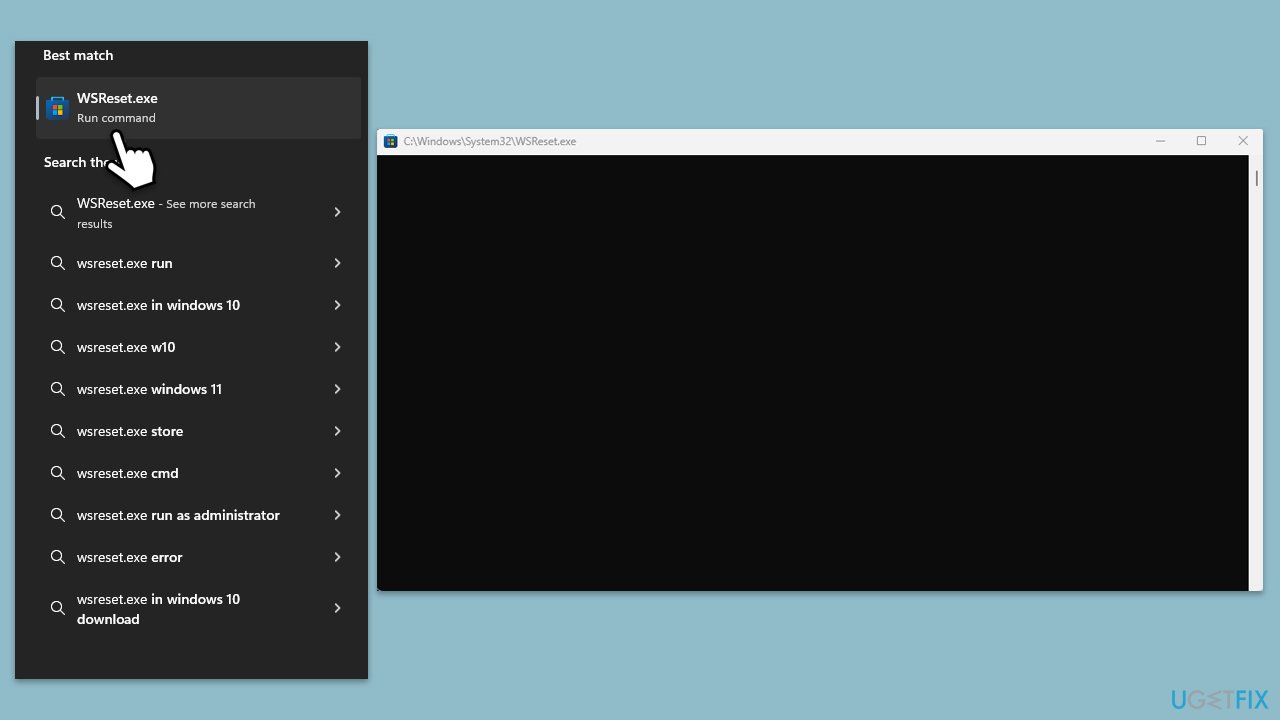
Correction 2. Exécutez l'utilitaire de résolution des problèmes des applications du Windows Store
- Tapez Dépannage dans la recherche Windows et appuyez sur Entrée.
- Cliquez sur Dépanneurs supplémentaires/Autres dépanneurs.
- Faites défiler vers le bas pour trouver les applications du Windows Store et sélectionnez-les.
- Cliquez sur Exécuter l'utilitaire de résolution des problèmes/Exécuter.
- Attendez la fin du processus et appliquez les correctifs, puis réessayez la mise à jour.

Correction 3. Activer l'administrateur via l'invite de commande
- Tapez cmd dans la recherche Windows.
- Cliquez avec le bouton droit sur Invite de commandes et sélectionnez Exécuter en tant qu'administrateur.
- Lorsque Contrôle de compte d'utilisateur (UAC) vous demande si vous souhaitez autoriser les modifications, cliquez sur Oui.
- Dans la fenêtre d'invite de commande, tapez ce qui suit et appuyez sur Entrée :
administrateur utilisateur net /actif : oui - Fermez la fenêtre d'invite de commande.
- Déconnectez-vous de votre compte actuel.
- Connectez-vous au compte Administrateur qui apparaît maintenant sur l'écran d'accueil.
Correction 4. Vérifier les services
Certains services doivent fonctionner pour que le Microsoft Store fonctionne correctement.
- Tapez Services dans la recherche Windows et appuyez sur Entrée.
- Localisez Windows Update, Windows Installer, Service de stockage etPare-feu Windows dans la liste.
- Faites un clic droit sur chacun et sélectionnez Propriétés.
- Définissez le Type de démarrage sur Automatique – sélectionnez-le dans le menu déroulant.
- Cliquez sur Démarrer si le service n'est pas en cours d'exécution.
- Cliquez sur Appliquer et OK.
Fix 5. Réparer ou réinitialiser le Microsoft Store
- Cliquez avec le bouton droit sur Démarrer et sélectionnez Applications et fonctionnalités/Applications installées.
- Faites défiler vers le bas pour trouver le Microsoft Store et cliquez sur Options avancées ou accédez à Paramètres > Système > Composants du système > Options avancées.
- Faites défiler à nouveau vers le bas et cliquez sur Terminer et Réparer.
- Si cela ne fonctionne pas, essayez d'utiliser Réinitialiser.

Correction 6. Réenregistrez toutes les applications du Microsoft Store
- Tapez PowerShell dans la recherche Windows.
- Cliquez avec le bouton droit sur PowerShell et sélectionnez Exécuter en tant qu'administrateur.
- Lorsque UAC apparaît, cliquez sur Oui.
- Tapez ce qui suit et appuyez sur Entrée :
ren %localappdata%PackagesMicrosoft.WindowsStore_8wekyb3d8bbweLocalState cache.old - Tapez ensuite ce qui suit et appuyez sur Entrée :
powershell -ExecutionPolicy Unrestricted
Get-AppXPackage -AllUsers | Foreach {Add-AppxPackage -DisableDevelopmentMode -Register « $($_.InstallLocation)AppXManifest.xml »} - Redémarrez votre appareil.

Correction 7. Réinstallez le Microsoft Store via PowerShell
- Ouvrez PowerShell en tant qu'administrateur.
- Tapez la commande suivante et appuyez sur Entrée :
Get-AppxPackage WindowsStore | Supprimer-AppxPackage - Utilisez ensuite la commande suivante pour réinstaller le Store :
Get-AppxPackage -allusers WindowsStore | Foreach {Add-AppxPackage -DisableDevelopmentMode -Register « $($_.InstallLocation)AppXManifest.xml »} - Redémarrez votre ordinateur.
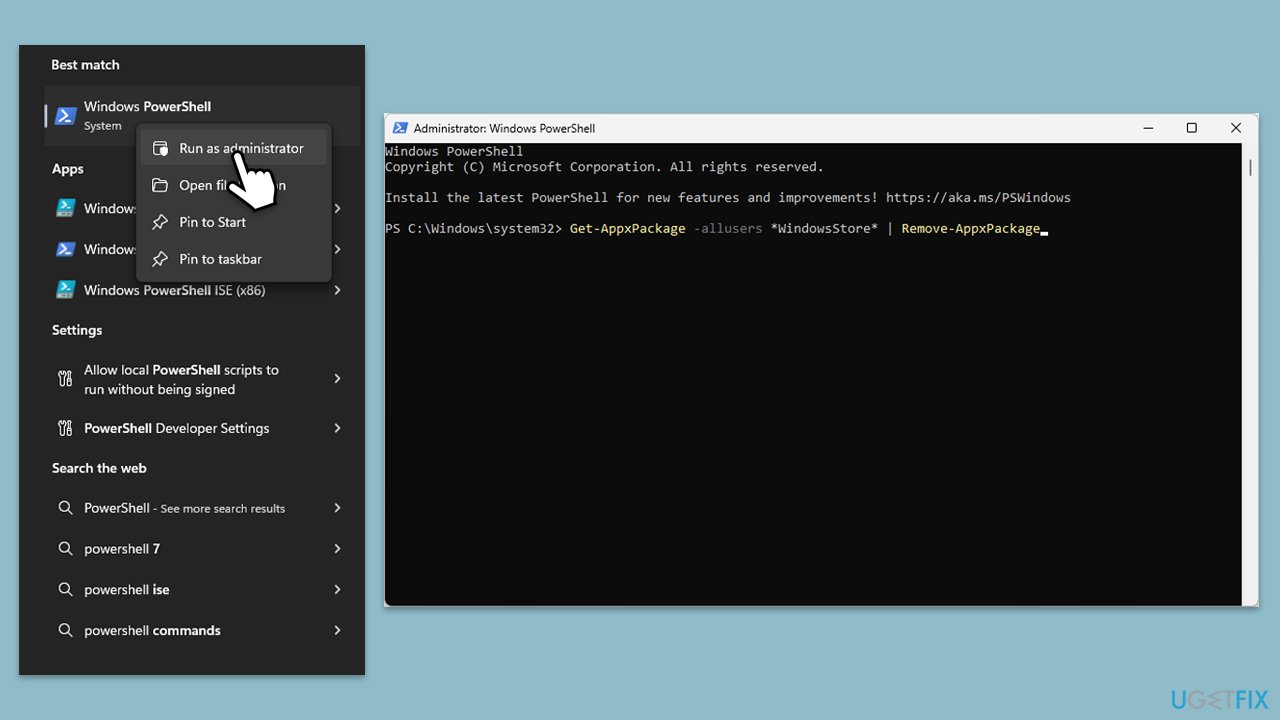
Fix 8. Réparer les fichiers corrompus
Si les problèmes avec le Store sont liés à des fichiers système corrompus,
- Ouvrir Invite de commandes en tant qu'administrateur.
- Collez la commande suivante dans la nouvelle fenêtre :
sfc /scannow - Appuyez sur Entrée et attendez que l'analyse soit terminée
- Une fois terminé, exécutez cet ensemble de commandes en appuyant sur Entrée à chaque fois :
DISM /Online /Cleanup-Image /CheckHealth
DISM /En ligne /Cleanup-Image /ScanHealth
DISM en ligne /Cleanup-Image /RestoreHealth /Source:C:RepairSourceWindows /LimitAccess - Redémarrez votre ordinateur.

Ce qui précède est le contenu détaillé de. pour plus d'informations, suivez d'autres articles connexes sur le site Web de PHP en chinois!
Articles Liés
Voir plus- Comment résoudre l'erreur fatale de Win11Steam
- Comment résoudre le problème selon lequel l'installation de Win11 nécessite TPM2.0
- Étapes simples et efficaces pour résoudre l'erreur 0x80070057
- Correction de l'erreur 0x80070057 : résolvez rapidement les problèmes informatiques
- guide win11 pour installer des applications Android

